Wie zentriere ich eine tabelle in excel?
Wenn Sie in Excel eine Tabelle öffnen, können Sie Daten von links nach rechts eingeben. Ein Arbeitsblatt wird links horizontal und oben vertikal ausgerichtet.
Sie können Daten auf einem Arbeitsblatt jedoch horizontal in der Mitte und vertikal in der Mitte ausrichten.
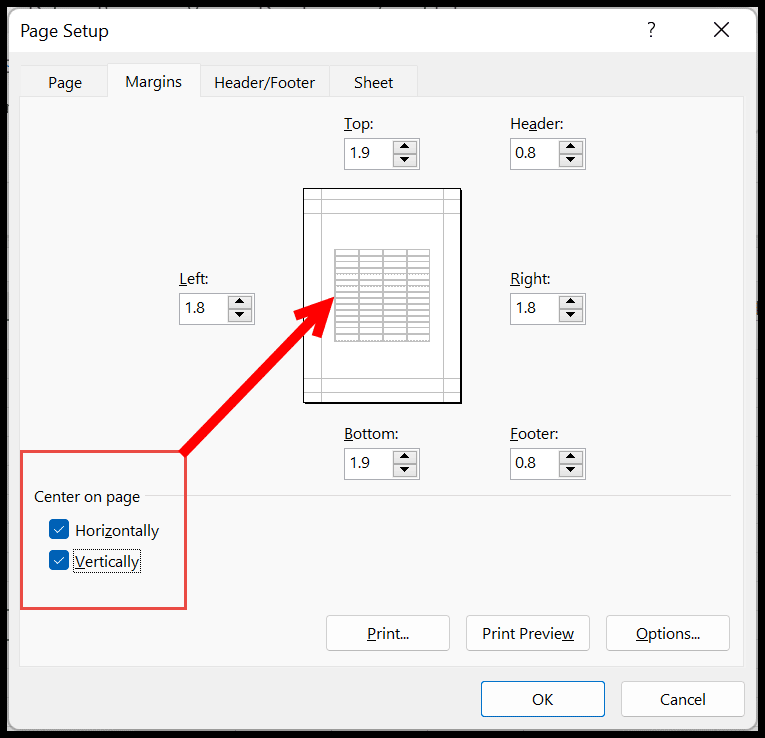
Schritte zum Erstellen einer horizontal zentrierten Tabelle
- Gehen Sie zunächst zur Registerkarte „Layout“ und klicken Sie auf das Dropdown-Menü „Randoptionen“.
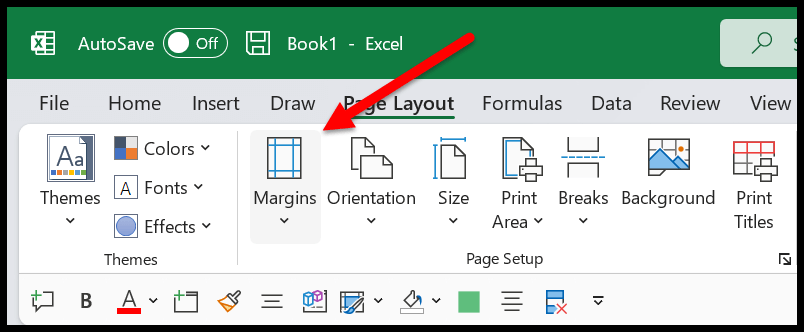
- Klicken Sie nun unter „Ränder“ auf die Option „Benutzerdefinierte Ränder“. Dadurch wird das Layout-Dialogfeld geöffnet.
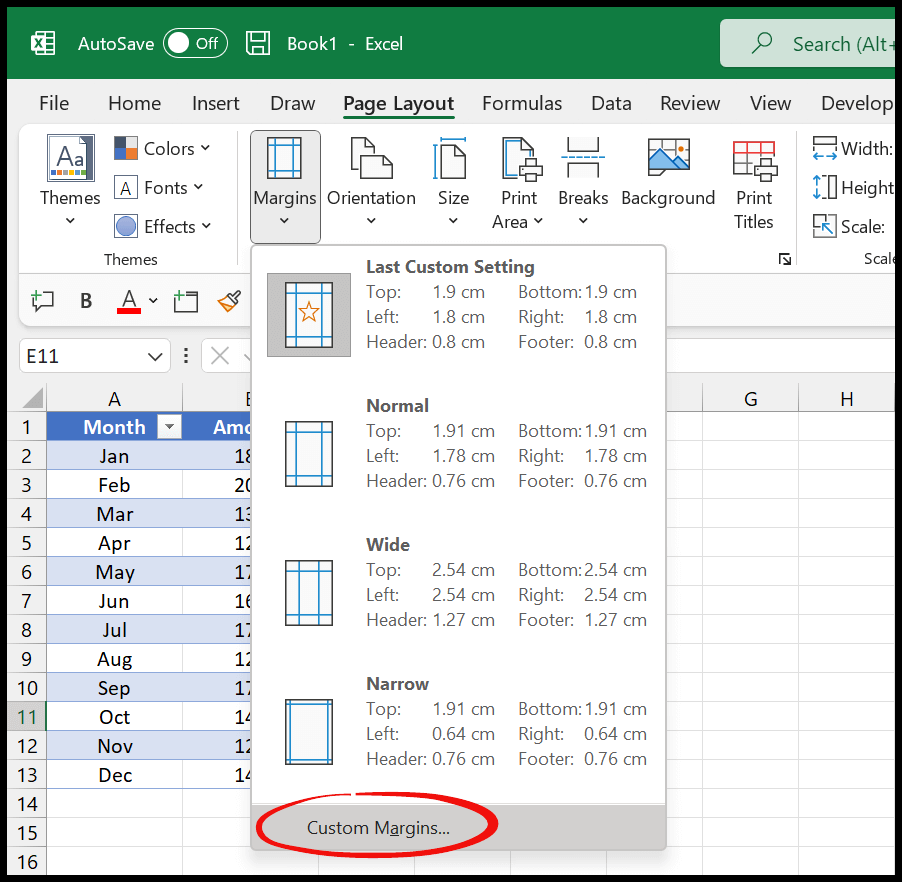
- Überprüfen Sie anschließend im Dialogfeld „Seite einrichten“ die Optionen für die Mitte der Seite (horizontal und vertikal). Sobald Sie dies tun, werden Sie sehen, dass die Daten im Arbeitsblatt jetzt horizontal in der Mitte und vertikal in der Mitte liegen.
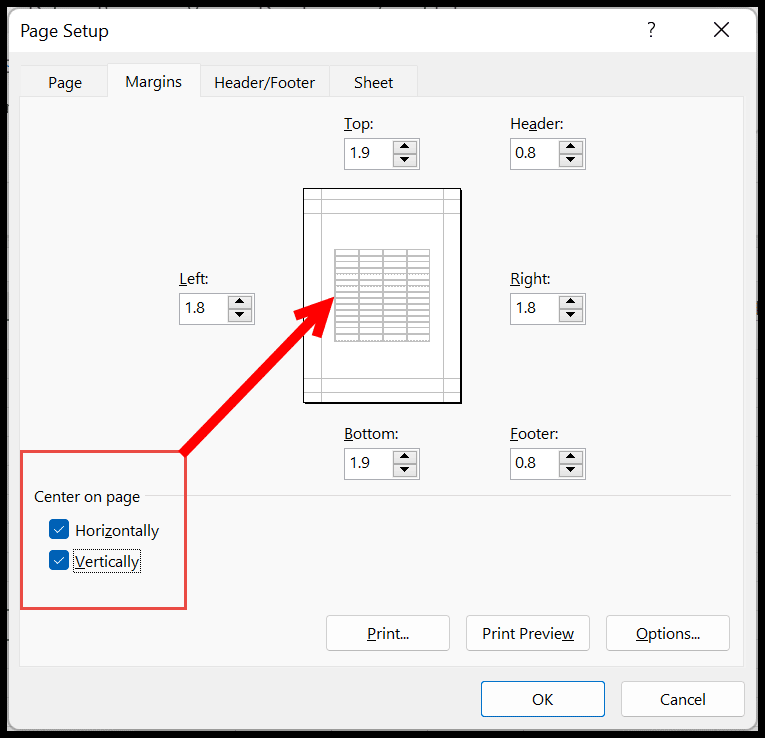
- Klicken Sie abschließend auf OK, um diese Einstellungen zu speichern.
Dadurch werden die Daten, die Sie in der Tabelle haben, nicht verändert, aber wenn Sie einen Ausdruck erstellen, erfolgt dieser horizontal in der Mitte und vertikal in der Mitte.
Verwenden der Option „Druckvorschau“ zum Erstellen einer horizontal zentrierten Tabelle
Die gleiche Option kann über die Druckvorschau-Option geändert werden.
- Gehen Sie zur Registerkarte „Datei“ und klicken Sie auf die Option „Drucken“.
- Klicken Sie anschließend auf „Seite einrichten“.
- Klicken Sie nun auf die Registerkarte Rand.
- Als nächstes aktivieren Sie die Kontrollkästchen horizontal und vertikal.
- Klicken Sie abschließend auf OK, um die Einstellungen zu speichern.

Dies ist dieselbe Option, die wir in der ersten Methode verwendet haben, aber es ist nur eine andere Art, sie zu öffnen.
Tastaturkürzel
Wenn Sie eine Tabelle horizontal in der Mitte erstellen möchten, öffnen Sie das Layout mit einer Tastenkombination und übernehmen dann die Einstellungen:
Alt ⇢ P ⇢ S ⇢ P ⇢ M
Wenn Sie diese Tastenkombination drücken, werden das Dialogfeld „Layout“ und die Registerkarte „Rand“ geöffnet.
Und von dort aus können Sie die Einstellung anwenden, um Ihr Arbeitsblatt horizontal in der Mitte und vertikal in der Mitte auszurichten.
Wie ich bereits sagte, werden beim Anwenden dieser Einstellungen keine Änderungen an den Daten im Arbeitsblatt vorgenommen, wohl aber die Ausrichtung, die Sie beim Drucken haben.
Diese Einstellung sehen Sie auch in der Druckvorschau .